Как понизить версию iOS 17.1 до iOS 17.0 без потери данных?
Опубликовано: 2023-10-25Пользователи нередко желают вернуться к предыдущей версии операционной системы после обновления. Причины могут варьироваться от проблем совместимости программного обеспечения до личных предпочтений в отношении функций и возможностей. Давайте углубимся в то, почему некоторые пользователи решают вернуться на iOS 17.0 после установки iOS 17.1.
Зачем переходить на iOS 17.0 с iOS 17.1 RC ?
Вот некоторые из основных причин:
Проблемы с производительностью:
Одна из основных причин, по которой пользователи могут захотеть вернуться к более ранней версии, связана с сбоями в производительности, с которыми они могут столкнуться в новой версии. Иногда новые обновления, хотя и содержат новые функции, могут быть не столь оптимизированы для определенных устройств, как предыдущие версии, что приводит к замедлению времени отклика, разрядке аккумулятора или сбоям в работе приложений.
Настройки функции:
Каждое обновление iOS приносит с собой множество новых функций, изменений и настроек. Хотя многие пользователи ценят эти изменения, некоторые могут предпочесть предыдущие функции или интерфейс старой версии. Для них знакомая среда iOS 17.0 может оказаться более привлекательной, чем изменения, представленные в iOS 17.1.
Совместимость программного обеспечения:
Бывают случаи, когда сторонние приложения или определенные функции не сразу совместимы с последней версией iOS. Пользователи, которые в значительной степени полагаются на эти приложения, могут решить удалить iOS 17.1 и вернуться к iOS 17.0, чтобы гарантировать бесперебойную работу своих основных приложений.
Проблемы с ошибками:
Ни одна версия программного обеспечения не свободна от ошибок или сбоев. Хотя Apple часто выпускает исправления и небольшие обновления для решения этих проблем, некоторым пользователям может быть удобнее вернуться к iOS 17.0, особенно если у них не возникло каких-либо серьезных проблем с этой версией.
Что делать перед переходом с iOS 17.1 на iOS 17.0
Прежде чем приступить к переходу с iOS 17.1 на iOS 17.0 без потери данных, важно убедиться, что у вас есть все необходимое, чтобы сделать переход плавным и безопасным. Вот что вам нужно подготовить:
Основное оборудование
- Компьютер: убедитесь, что у вас под рукой есть компьютер, будь то Mac или ПК с Windows. Это будет использоваться для облегчения процесса перехода на более раннюю версию.
- Кабель Lightning: он подключит ваш iPhone к компьютеру для передачи данных и процесса перехода на более раннюю версию.
- Подключение к Интернету. Стабильное подключение к Интернету жизненно важно для загрузки необходимой прошивки и программного обеспечения, которые помогут выполнить переход на более раннюю версию.
Сделайте резервную копию вашего iPhone
Прежде чем вносить какие-либо существенные изменения в свое устройство, крайне важно создать резервную копию всех ваших данных. Это подтверждает, что если во время процесса перехода на более раннюю версию произойдет что-то странное, ваша информация, фотографии, приложения и другие данные останутся в безопасности и могут быть восстановлены. Вот три способа резервного копирования вашего iPhone:
iTunes
- Подключите iPhone к компьютеру с помощью кабеля Lightning.
- Откройте iTunes и выберите свой iPhone в левом верхнем меню.
- В разделе «Резервные копии» выберите «Этот компьютер» и нажмите «Создать резервную копию сейчас».
- Убедитесь, что резервное копирование прошло успешно, проверив дату и время последнего резервного копирования.
iCloud
- Откройте приложение «Настройки» на iPhone и нажмите имя вверху.
- Выберите iCloud, затем выберите «Резервное копирование iCloud».
- Убедитесь, что резервное копирование iCloud активировано, а затем нажмите «Создать резервную копию сейчас».
- Позже убедитесь, что резервное копирование прошло успешно, отметив время последнего завершения резервного копирования.
Теноршер iCareFone
- Загрузите и установите Tenorshare iCareFone на свой компьютер.
- Подключите ваш iPhone к компьютеру.
- Запустите iCareFone и выберите «Резервное копирование и восстановление» в главном интерфейсе.
- Выберите типы данных, которые вы хотите создать резервную копию, и нажмите «Резервное копирование».
- После завершения вы получите уведомление об успешном резервном копировании.
Процесс перехода с iOS 17.1 на iOS 17.0 может быть простым, если вы соответствующим образом подготовлены. Убедившись, что у вас есть необходимое оборудование и выполнив резервное копирование вашего iPhone одним из упомянутых выше методов, вы уже на пути к безопасному возврату к предыдущей версии iOS без потери данных.
Как понизить версию iOS 17.1 до iOS 17.0?
Если вы хотите перейти с iOS 17.1 на iOS 17.0, вы можете воспользоваться несколькими способами. Вот разбивка каждого метода:
1. Самый эффективный способ — использовать Tenorshare ReiBoot (без потери данных и 100% работа)
Tenorshare ReiBoot — это хорошо известный программный инструмент, предназначенный для решения широкого спектра проблем, связанных с iOS. Помимо исправления системных проблем iOS, таких как логотип Apple, режим восстановления, черный экран и т. д., ReiBoot также предлагает функцию, которая позволяет пользователям понизить версию iOS без потери данных. Это обеспечивает простое решение и гарантирует, что ваше устройство будет работать правильно после перехода на более раннюю версию.

Действия по переходу на более раннюю версию с помощью ReiBoot:
1. Сначала вам необходимо скачать и установить Tenorshare ReiBoot. Вы можете сделать это, перейдя по следующей ссылке: [Скачать бесплатно]
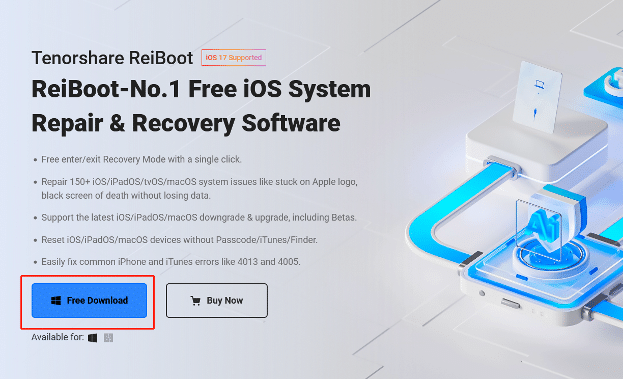
2. Перейдите на главную страницу и найдите «Обновление/понижение версии iOS». Затем нажмите на него.
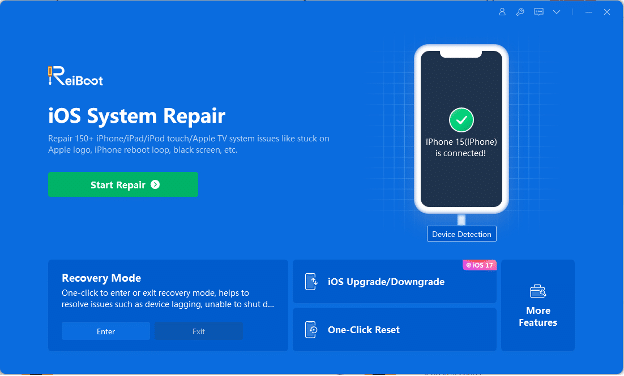
3. Убедитесь, что у вас стабильное подключение к Интернету, затем нажмите кнопку «Загрузить» в ReiBoot, чтобы загрузить прошивку iOS 10, и дождитесь ее полной загрузки.
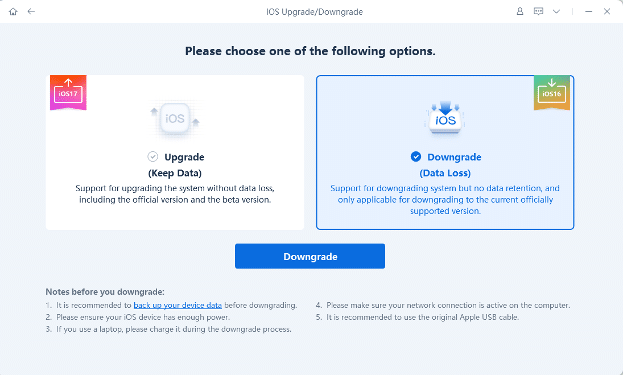
4. После загрузки нажмите кнопку «Начать понижение версии», и ReiBoot начнет процесс понижения версии вашего iPhone до iOS 17.0; проявите терпение, поскольку этот процесс может занять некоторое время.
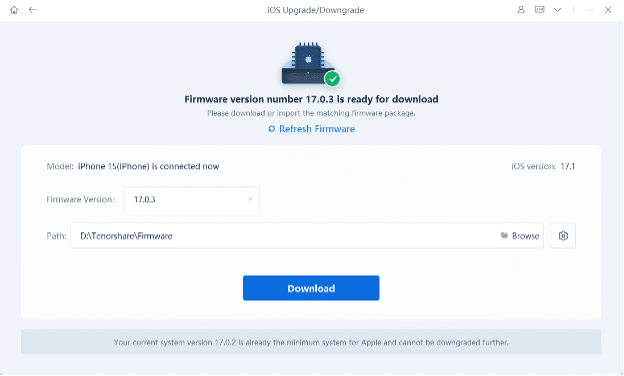
5. После завершения перехода на более раннюю версию настройте свой iPhone, и если у вас есть резервная копия iCloud, вы сможете восстановить свои данные во время установки.
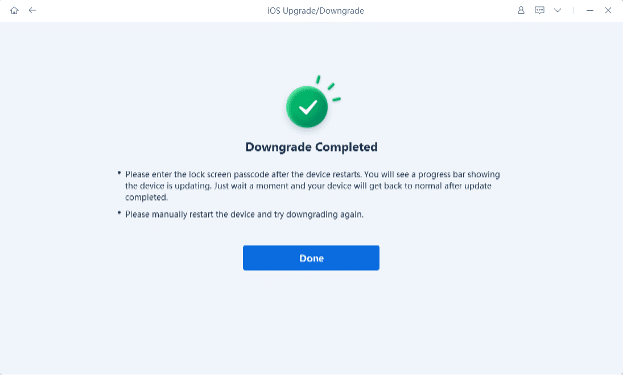
2. Понизьте версию iOS 17.1 до iOS 17.0 через iTunes (риск потери данных).
Этот традиционный метод требует наличия резервной копии ваших данных, поскольку существует потенциальный риск их потери. Вам понадобится IPSW-файл iOS 17.0 для вашей модели устройства, который вы можете получить на официальном сайте Apple или на надежных сторонних сайтах. Получив IPSW, подключите свое устройство к iTunes, нажмите клавишу «Shift» (Windows) или «Option» (Mac) и выберите файл IPSW для восстановления.
3. Понизьте версию iOS 17.1 до iOS 17.0 через Finder (риск потери данных).
Этот метод специфичен для macOS Catalina и более поздних версий, где iTunes заменен Finder. Как и в случае с iTunes, вам понадобится IPSW-файл iOS 17.0. Подключите свое устройство к Mac, откройте Finder, выберите свое устройство на левой боковой панели, нажмите клавишу «Option» и выберите файл IPSW для восстановления.
Всегда убедитесь, что у вас есть полная резервная копия вашего устройства, прежде чем пытаться перейти на более раннюю версию, особенно при использовании методов с риском потери данных.
Заключение
Понижение версии iOS часто может оказаться сложной задачей, особенно с учетом риска потери данных. Хотя такие методы, как iTunes или Finder, предоставляют возможность понизить версию iOS 17.1 до iOS 17.0, они таят в себе потенциальные ловушки, которые могут поставить под угрозу ваши ценные данные. Именно здесь Tenorshare ReiBoot является оптимальным решением.
Горячие часто задаваемые вопросы об iOS 17.1
Мне интересно, можно ли будет понизить версию моего телефона с последней бета-версии iOS до версии 17.0?
Да, вы можете перейти с последней бета-версии iOS на iOS 17.0, особенно пока Apple все еще подписывает iOS 17.0. Использование таких инструментов, как Tenorshare ReiBoot, может упростить процесс без потери данных. Всегда создавайте резервные копии своих данных перед переходом на более раннюю версию.
Какие новые возможности iOS 17.1?
iOS 17.1 предлагает повышенную производительность, исправления ошибок по сравнению с iOS 17.0, потенциальные новые функции и настройки, улучшения безопасности и улучшения собственных приложений. Подробности можно узнать в официальных примечаниях к выпуску Apple.
Как вернуться на iOS 16 без iTunes?
- Резервное копирование данных: обязательно сделайте резервную копию вашего устройства, чтобы избежать потенциальной потери данных.
- Стороннее программное обеспечение: используйте такие инструменты, как восстановление системы Tenorshare ReiBoot-iOS или AnyFix.
- Следуйте инструкциям. После установки программного обеспечения подключите свое устройство, выберите нужную прошивку iOS 16 и следуйте инструкциям на экране, чтобы завершить переход на более раннюю версию.
